电脑设置定时关机的方法总结
Posted
tags:
篇首语:本文由小常识网(cha138.com)小编为大家整理,主要介绍了电脑设置定时关机的方法总结相关的知识,希望对你有一定的参考价值。
电脑定时关机对大部分人而言是一个比较鸡肋的事情,但是用到就会给我们带来很多方便,下面我总结了几种定时开关机的方法,希望能帮助到大家。方法一:借助360安全卫士第一步:打开360卫士,选择功能大全。
第二步:搜索“健康精灵”,然后点击它。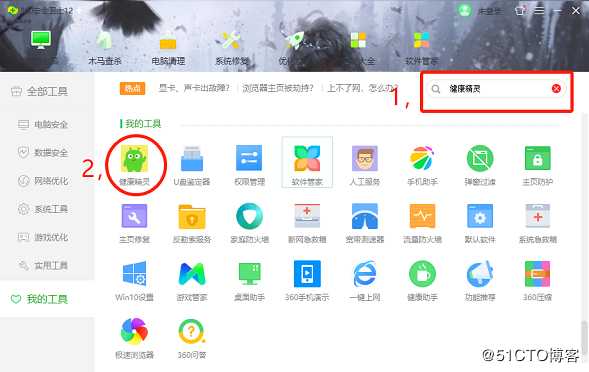
第三步:右击出现的小绿人,然后选择“定时关机”。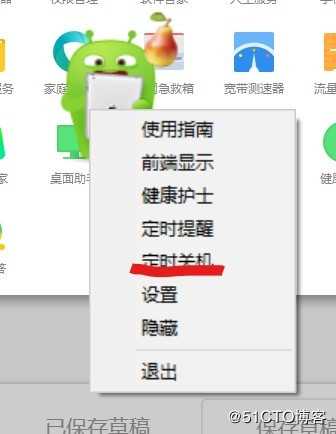
第四步:点击“添加按钮”。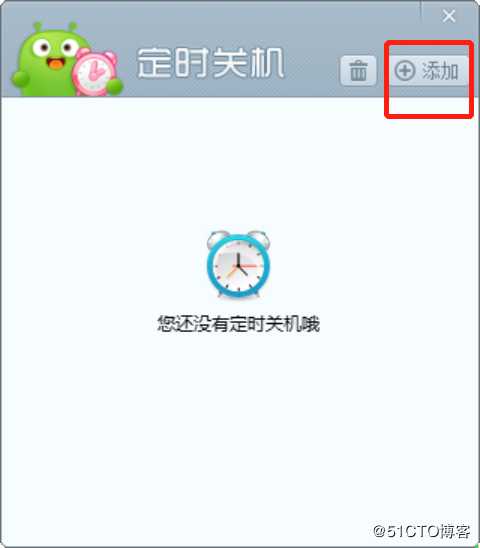
第五步:制定你的定时关机计划,最后不要忘了点击确定哦。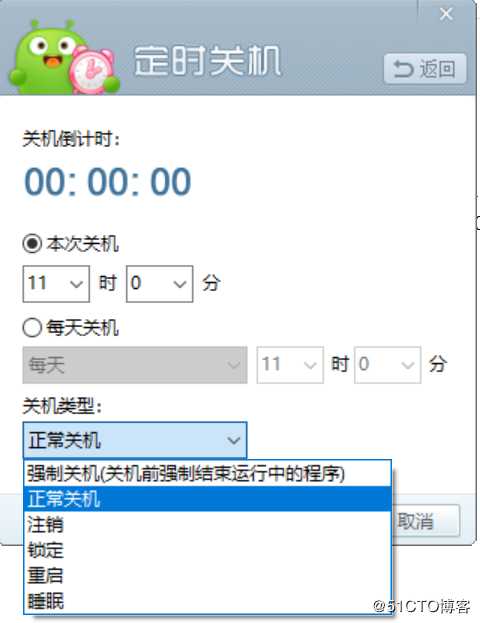
方法二:借助shutdown命令我们先按“win+R”组合快捷键打开运行,然后输入cmd,点击确定。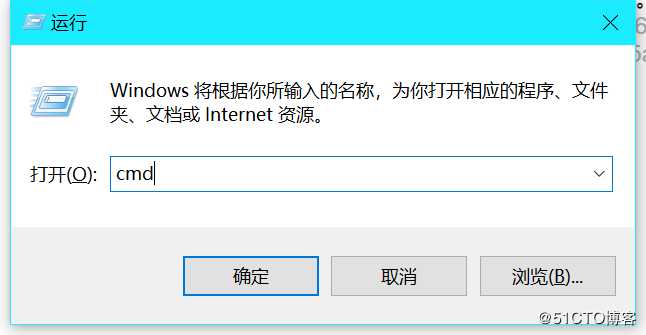
输入“shutdown /?”(/前面有一个空格)查看shutdown命令的功能。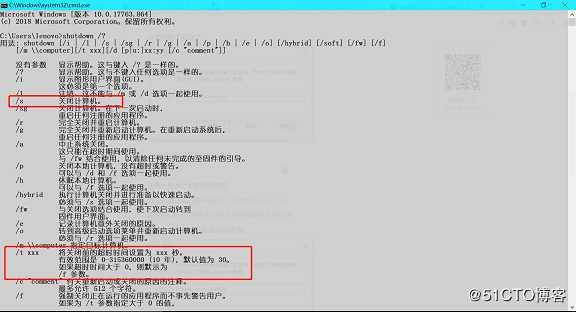
这里我们借助于“/s”和“/t”来实现定时关机的功能。
"/s"实现定时关机
按住“win+R”组合快捷键打开运行,然后输入at xx:xx shutdown -s。其中xx:xx是你想要设定的关机时间,例如你想设定在下午6:30关机,呢么就输入at 18:30 shutdown -s,点击确定即可。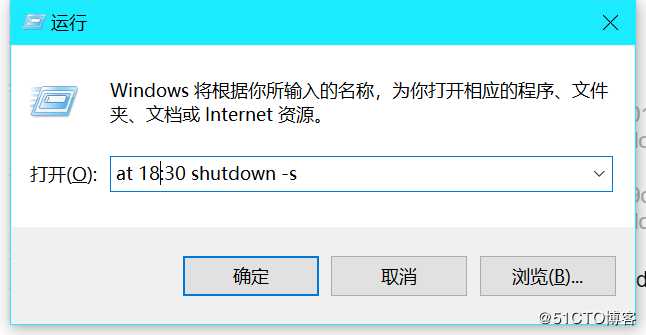
"/t"实现倒计时关机
按住“win+R”组合快捷键打开运行,然后输入shutdown -s -t xx。其中xx是你预设的倒计时的秒数,李如意逆向设定在十分钟自动关机,呢么就输入shutdown -s -t 600,点击确定即可。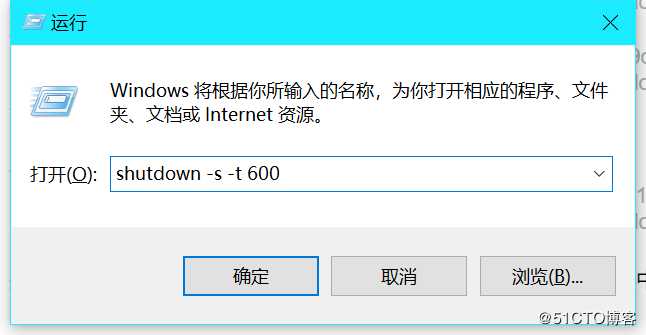
如果不小心输错了也不用怕,按住“win+R”组合快捷键打开运行,然后输入shutdown -a便可取消定时关机功能了。
方法三:借助win10自带的任务管理器第一步:右击电脑左下角的win键,找到计算机管理,点击。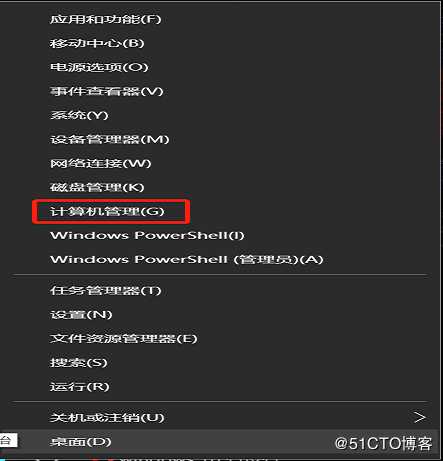
第二步:在计算机管理窗口左侧找到“任务计划程序”,点击,在窗口右侧找到“创建基本任务”,点击。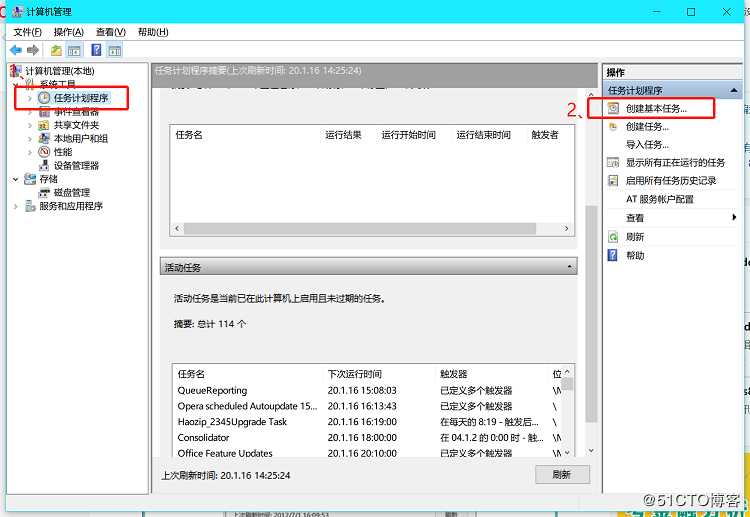
第三步:给我们的小任务,起一个可爱又响亮的名字,然后点击“下一步”。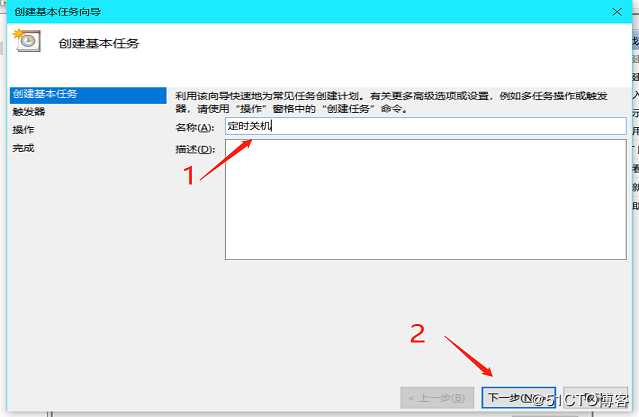
第四步:选择你想要定时关机的频率。选中后点击“下一步”。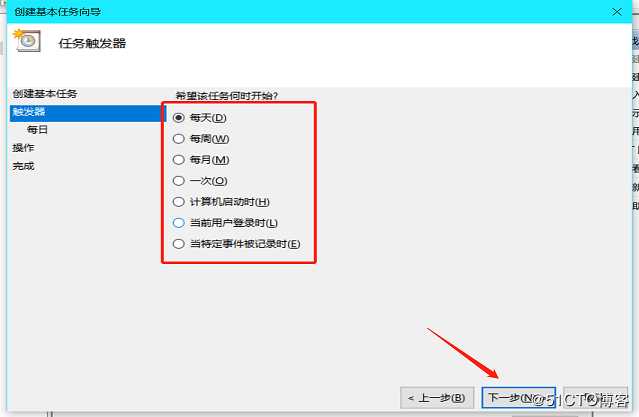
第五步:选择你任务开始的时间,即你想要自动关机的时间。选好后点击“下一步”。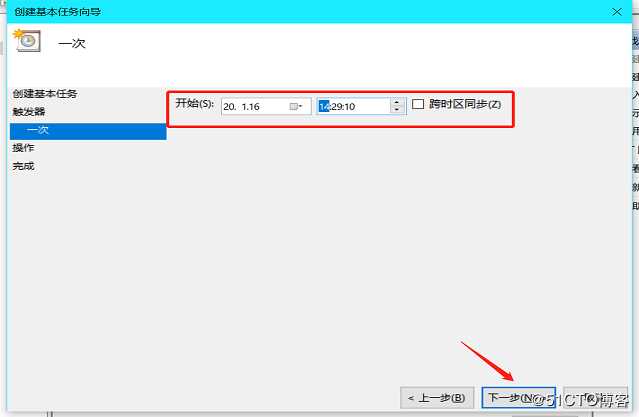
第六步:选择“启动程序”,然后点击“下一步”。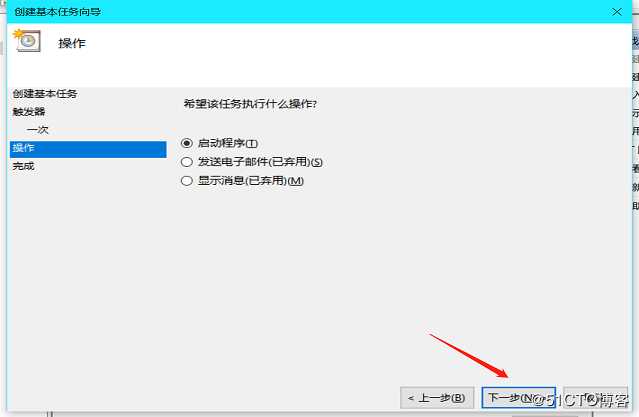
第七步(最重要的一步):在程序和脚本中输入“shutdown”,添加参数“/s”。完成后点击下一步。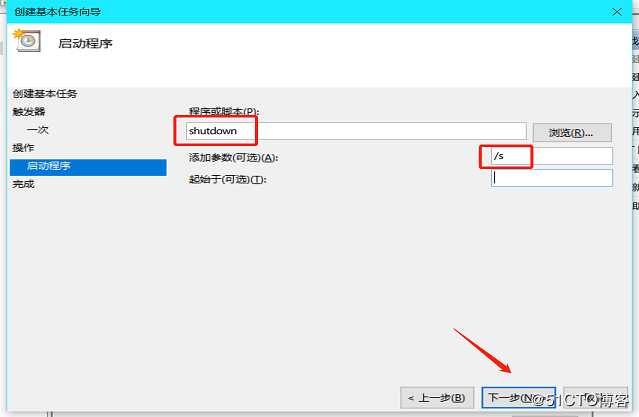
最后点击完成就可以了。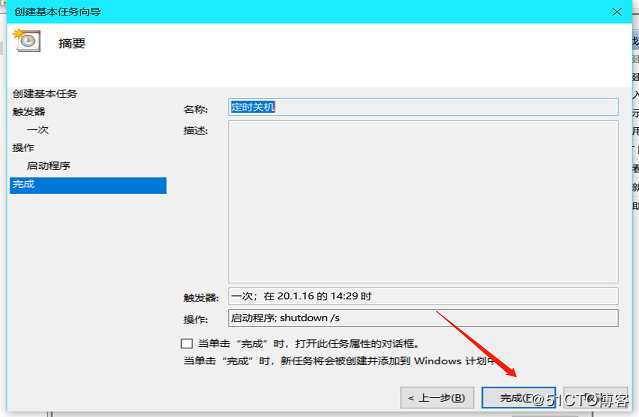
以上就是三种定时关机的方法,希望能对您有所帮助,笔者推荐第二种方法,简便快捷。当然除此之外后还有很多方法等待大家去挖掘。最后笔者想提一个问题,这些都是电脑定时关机的方法。呢么有没有使电脑定时开机的方法呢,欢迎大家积极思考。有想法的也可以在评论区一起讨论。
以上是关于电脑设置定时关机的方法总结的主要内容,如果未能解决你的问题,请参考以下文章